ここまでYoutubeやニコ動からダウンロードしたFLV動画ファイルをMP4、AVI、WMVに変換する方法を紹介しましたが、今回はFLVを動画形式に変換するのではなく、FLVから音声を抜き出す(FLVをMP3に変換)方法を紹介します。
FLVをMP3に変換するに「iSofter 動画変換」を使用します。「iSofter 動画変換」は動画の相互変換ができる動画変換ソフトです。 動画変換ソフトでFLV、AVI、MP4、WMVなど動画形式の相互変換ができるほか、動画ファイルから音声だけを抽出してMP3など音声形式に変換することもできます。
FLVをMP3に変換する方法:
Step1:「iSofter 動画変換」を導入
Step2:FLVファイルを取り込む
Step3:出力形式をMP3に設定する
Step4:FLVをMP3に変換開始
Step1:「iSofter 動画変換」をダウンロード
まずは「iSofter 動画変換」をダウンロードします。
ダウンロードした後、ディスクトップにあるアイコンをダブルクリックして起動させます。
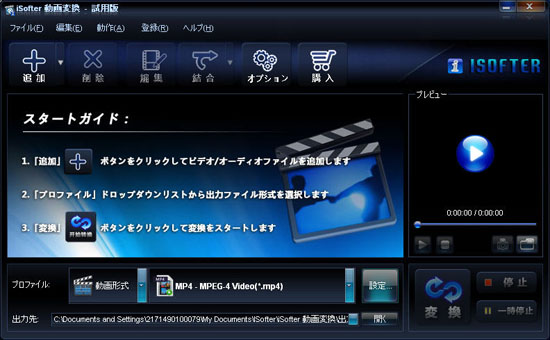
Step2:FLVファイルを取り込む
「追加」→「ファイルの追加」ボタンをクリックして、MP3に変換したいFLVファイルを取り込みます。

Step3:出力形式をMP3に設定
「プロファイル」ドロップダウンリストの音声形式からMP3フォーマットを選択し出力形式に指定します。
MP3のほか、WMA、AAC、WAV、CDA、OGGなどほぼすべての主流の音声フォーマットに変換出来ます。
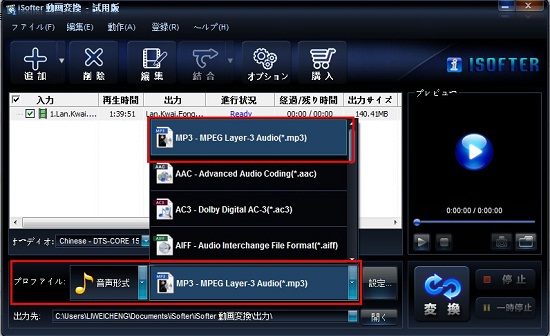
Step4:FLVをMP3に変換開始
以上の設定が完了しましたら、「変換」ボタンをクリックするとFLVをMP3に変換開始されます。
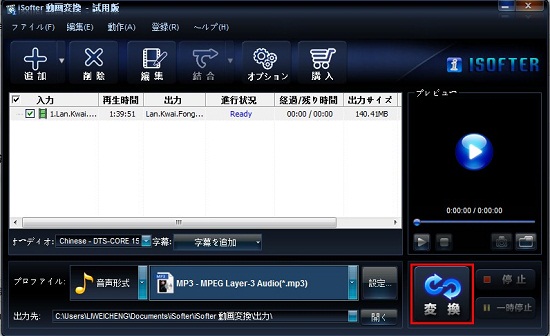
以上の手順で操作すると、簡単にFLVをMP3に変換することができます。
変換完了後、FLVから抽出したMP3を保存するフォルダが自動的に開きます。